最高のDiscordサーバーを見つける方法
公開: 2021-09-07ゲームコミュニティは最前線であり、中心的存在ですが、その提供は拡大しています。 現在、そこにある何千ものアクティブなコミュニティのおかげで、Discordは、あらゆるトピック、場所、または興味についてチャットするための頼りになる場所であり、ユーザーがリラックスしてチャットし、一緒に楽しむことができます。 また、ビデオハングアウト、画面のストリーミング、音楽の再生などにも使用できます。
独自のDiscordサーバーを作成することはできますが、必要なコミュニティを構築できるという保証はありません。 新しいメンバーを見つけるのに時間がかかるので、既存のサーバーに参加する方が簡単な場合があります。 参加するのに最適なDiscordサーバーを見つけるのに苦労している場合は、開始するのに役立ついくつかの提案があります。
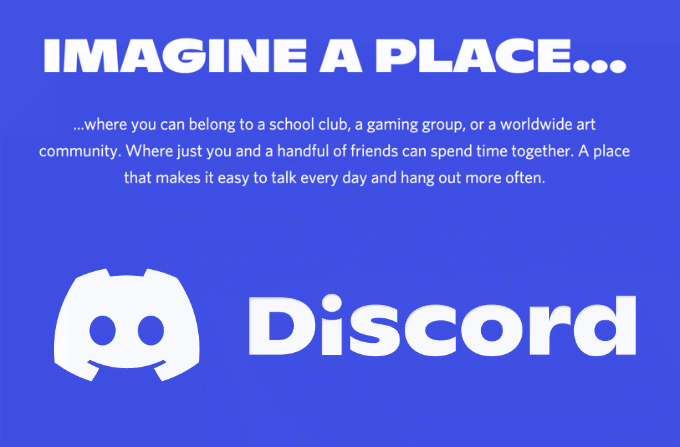
パブリックディスコードサーバーを見つける方法
Discordは、ユーザーが参加できる多くのパブリックサーバーとプライベートサーバーの組み合わせです。 プライベートでチャットしたい場合は、プライベートサーバーに固執することができます(または代わりにダイレクトメッセージにドロップします)。 ただし、参加するパブリックDiscordサーバーを見つけることは、Discordを使用して新しい友情を作成する別の方法です。
これを支援するために、Discordは、自分の興味に合ったパブリックサーバーを見つけるために検索できるディレクトリを提供しています。 このディレクトリには、ゲーム、音楽、教育、科学、技術、および一般的な娯楽に関連するサーバーが含まれています。 リストされているサーバーはDiscordによってキュレーションされており、(通常は)高品質です。
このディレクトリには、DiscordWebアプリまたはPCまたはMac用のデスクトップアプリを使用してアクセスできます。 残念ながら、現在、Android、iPhone、またはiPadデバイス用のモバイルアプリを使用してこのディレクトリ機能にアクセスすることはできません。
- Discordサーバーディレクトリにアクセスするには、Discord Webアプリまたはデスクトップアプリを開き、PCまたはMacでサインインします。
- サインインしたら、左側のサーバーアイコンリストの下部にある[パブリックサーバーの探索]アイコンを選択します。
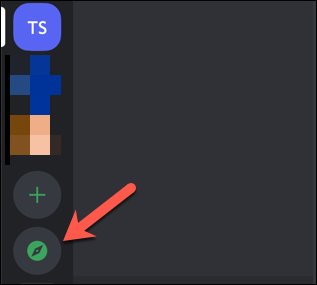
- [検出]メニューでは、パブリックDiscordサーバーを検索して参加できます。 左側のメニューを使用してプリセットカテゴリを切り替えるか、上部の[コミュニティの探索]検索バーを使用して、興味に一致するコミュニティを見つけます。
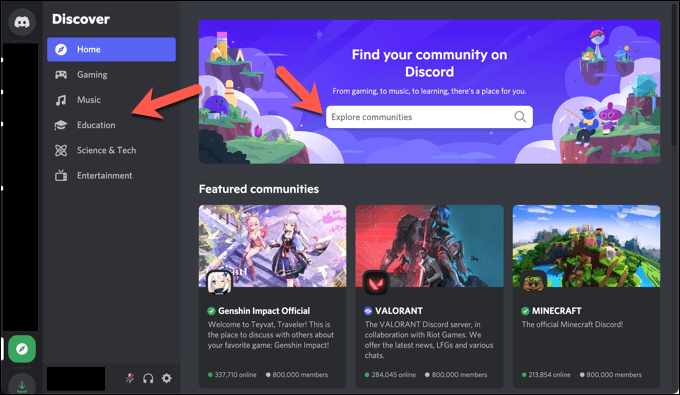
- 参加したいサーバーを見つけたら、サーバーカードを選択して表示します。 これにより、使用可能なチャネルとサーバーオプションのプレビューが表示されます。 そのサーバーに参加するには、トップメニューの[参加]ボタンを選択します。
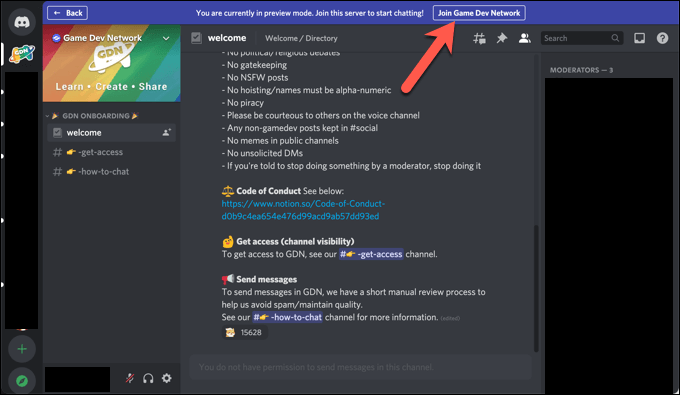
サードパーティのDiscordディレクトリの使用
Discordサーバーディレクトリは、Discordに最適なパブリックサーバーの厳選されたリストですが、すべてのパブリックサーバーがリストされているわけではありません。 このリストの外で最高のDiscordサーバーを見つけたい場合は、サードパーティのDiscordディレクトリを使用する必要があります。
公式ディレクトリからアクセスできないDiscord上のパブリックサーバーを見つけるのに役立ついくつかのWebサイトが存在します。 これには、カテゴリタグ(ゲーム、音楽など)に基づいて、または検索ツールを使用してサーバーを検索できるDisboardが含まれます。
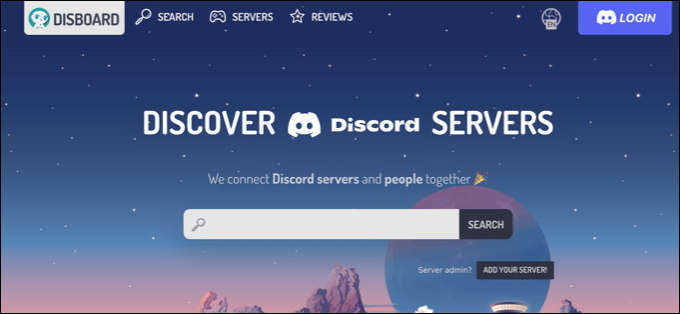
もう1つのオプションはDiscordMeです。これは、(Disboardのように)名前や興味に基づいてサーバーを検索するために使用できる検索機能を提供します。 これらのプラットフォームが機能しない場合は、 top.ggを試してみてください。これにより、参加する新しいサーバーや、サーバーで使用できる新しいDiscordボットを見つけることができます。

他のサイトが存在し、Googleで簡単に見つけることができ、それぞれに異なるサーバーがリストされています。 サードパーティのディレクトリサイトで気に入ったサーバーを見つけたら、[参加]オプションを選択して、そのサーバーの招待リンクを使用します。
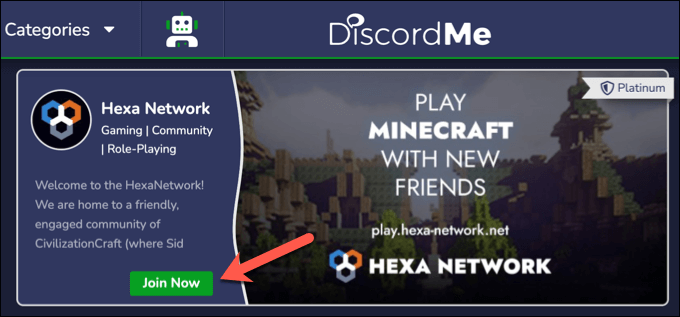
Googleを使用してDiscordサーバーを見つける方法
自分にぴったりのDiscordサーバーを見つけるのに苦労している場合は、シャーロックホームズの帽子をかぶって、高度なGoogle検索スキルを使用して自分の興味に関連するウェブサイトでサーバーを見つける必要があります。
ゲーム開発Webサイト、コミュニティハブ、Facebookグループなど、興味が何であれ、オンラインでDiscordサーバーの招待リンクをクリックして参加できる可能性があります。 最初にそれを見つける必要があります。
たとえば、ゲームCall of Duty:Warzoneに関連するパブリックDiscordサーバーを探している場合は、Google検索を開き、次の検索クエリ「warzone」+「discord.gg」を使用してに関連するサーバーを検索することができます。このゲームにはdiscord.ggリンクがあります。これは、Discordの招待リンクに通常使用されるドメインです。
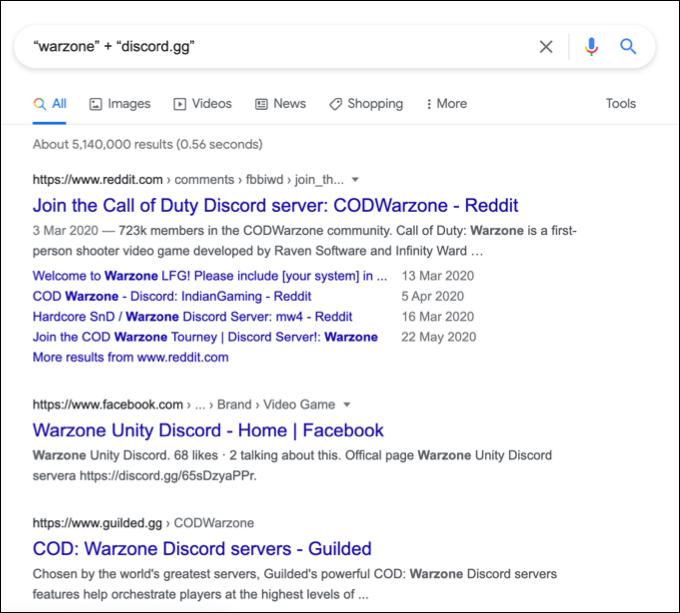
または、 「warzone」+「Discordinvite」を使用して、関連するDiscord招待リンクを含むWebページ、フォーラム投稿、およびReddit投稿を検索することもできます。 この式( 「interest」+「discord.gg」または「interest 」+「Discordinvite」)を使用する限り、どのトピックでも機能しますが、別のクエリを試すこともできます。
関連するリンクを見つけたら、それを選択してサーバーに参加します。 リンクが機能していないか期限切れになっている場合は、別の方法を見つけるためにこれらの手順を繰り返す必要がある場合があります。
プライベートDiscordサーバーへの参加
時々、最高のDiscordサーバーはあなたがすでに知っているものです。 友達や同僚がプライベートサーバーのDiscordサーバーのメンバーである場合は、楽しみを逃さないように、参加するためのリンクを彼らに依頼することをお勧めします。
ただし、プライベートDiscordサーバーに参加することは、パブリックサーバーに参加することよりも困難です。 招待リンクがない場合は、アクセスできません。上記の手順を使用して、サーバーに関連するリンクが存在する場合はそれを検索して使用できますが、既存のリンクに話しかける必要があります。それが機能しない場合にリンクを取得するサーバーメンバー。
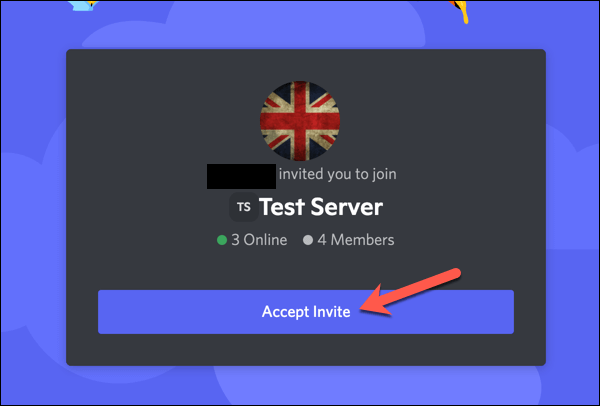
サーバーの所有者、管理者、および選択したモデレーターのみがDiscordリンクを作成できます。 プライベートサーバーへのリンクを取得できる場合は、参加するのは簡単なプロセスです。リンクを選択し、画面の指示に従って参加します。これは通常、ページで[招待を受け入れる]を選択するのと同じくらい簡単です。
ただし、サーバーのルールや要件によっては、サーバーに参加した後、追加の手順を完了する必要がある場合があります。
Discordサーバーで友達を作る
新しいパブリックDiscordサーバーに参加する場合でも、参加するプライベートコミュニティを見つけた場合でも、Discordの機能を使用して、世界中の志を同じくする個人とチャット、プレイ、友達を作ることができます。 チャットの準備ができたら新しい友達に知らせるために、Discordにカスタムステータスを設定してください。
Discordで問題が発生した場合でも、心配する必要はありません。ほとんどの問題は簡単に修正できます。 ただし、接続画面で動かなくなったり、RTC接続エラーやロボットの音声の問題など、他の問題が発生した場合は、問題を修正できるはずです。 いくつかの設定を変更するか、クライアントを切り替えるか、代わりにDiscordCanaryを使用してみてください。
